วิธีบล็อกโพสต์ทางการเมืองบน Facebook
เหลือเวลาอีกไม่ถึงหนึ่งเดือนก่อนการเลือกตั้ง(election) ในสหรัฐอเมริกา คุณอาจเบื่อที่จะเห็น โพสต์ Facebook ทางการเมือง วันแล้ววันเล่า โชคดีที่คุณสามารถเปลี่ยนการตั้งค่าบางอย่างในFacebookและทำความสะอาดไทม์ไลน์ของคุณได้
ไม่เพียงแต่คุณสามารถบล็อกโพสต์ทางการเมือง(political posts)บนFacebookได้ แต่คุณยังสามารถรายงานเพื่อที่Facebookสามารถลบออกอย่างถาวร ค้นหาวิธีบล็อกโพสต์ทางการเมืองบนFacebookเพื่อให้คุณสามารถเพลิดเพลินกับเวลาที่ไม่มีข้อโต้แย้งบนโซเชียลเน็ตเวิร์กที่คุณชื่นชอบ

ปิดเสียงเตือนชั่วคราว(Snooze)เพื่อซ่อน โพสต์ Facebook ทางการเมือง(Political Facebook)จากเพื่อน
ทุกคนมีเพื่อนหรือคนรู้จักที่ปลุกระดมด้วยการแชร์โพสต์ที่มีข้อกล่าวหาทางการเมือง ต้องการปิดจนกว่าการเลือกตั้งจะสิ้นสุดหรือไม่ คุณสามารถบล็อกโพสต์ทางการเมืองจากเพื่อนของคุณบนFacebook ได้ จาก ฟีด Facebook ของคุณ โดยใช้ขั้นตอนต่อไปนี้
- เลื่อนไปที่ โพสต์ Facebook ทางการเมืองที่ คุณต้องการซ่อน
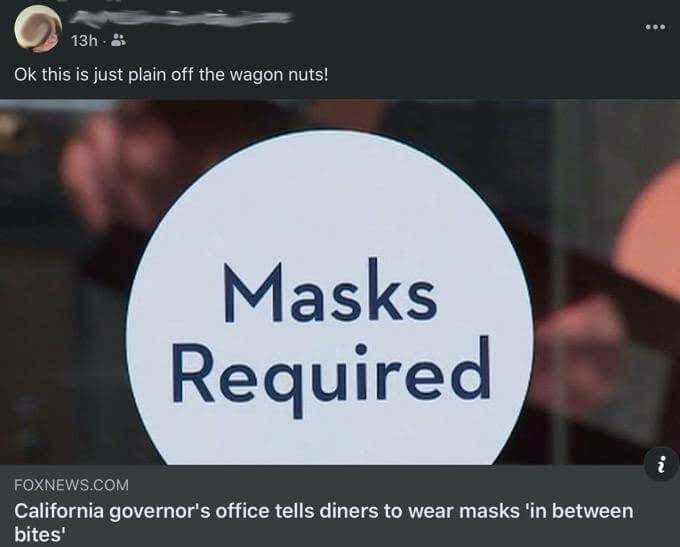
- เลือกไอคอนจุดไข่ปลาที่มุมบนขวาของโพสต์
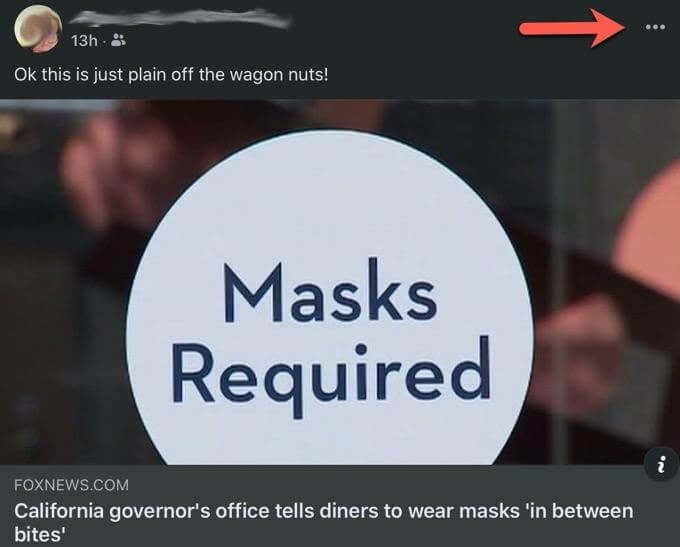
- เลือกSnooze [ชื่อของแหล่งที่มา](Snooze [name of the source])เป็นเวลา 30 วัน
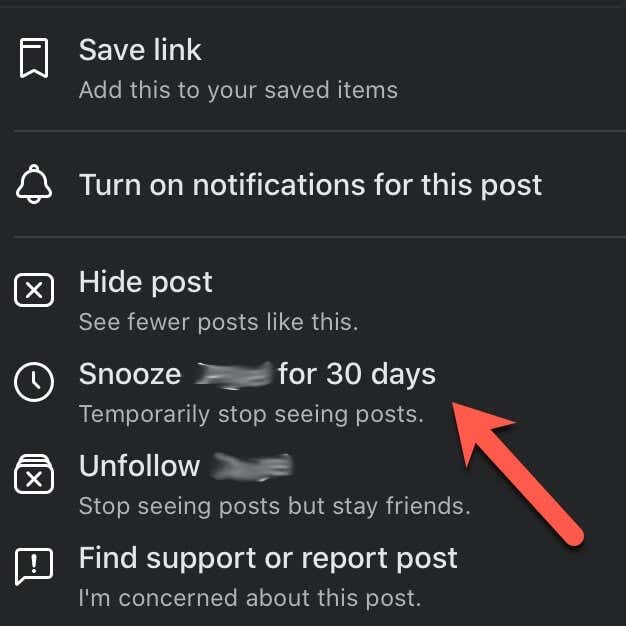
ทันทีที่คุณเลือกปิดเสียงเตือน โพสต์นั้นและโพสต์ทั้งหมดจากบุคคลนั้นจะหายไป มันจะถูกแทนที่ด้วยกล่องเล็กๆ เพื่อยืนยันการเลือกของคุณที่จะปิดเสียงเตือนชั่วคราวของบุคคลนั้นและปุ่มเลิกทำหากคุณเปลี่ยนใจ
โพสต์ Facebook(Facebook)ทางการเมืองนั้นไม่เพียงหายไป แต่คุณจะไม่เห็นโพสต์ใด ๆ ในอนาคตจากบุคคลนั้น เมื่อการเลือกตั้งสิ้นสุดลง บุคคลนั้นจะปรากฏขึ้นอีกครั้งและคุณจะเริ่มเห็นโพสต์ของพวกเขาอีกครั้ง หากคุณต้องการการดำเนินการที่ถาวรมากกว่า 30 วัน ให้เลือกเลิกติดตาม(Unfollow)เพื่อหยุดดูโพสต์ของบุคคลนั้นในขณะที่ยังคงเป็นเพื่อนอยู่
เลิกติดตามกลุ่ม(Groups)ด้วยโพสต์Facebook ทางการเมือง(Political Facebook)
แม้ว่า กลุ่ม Facebook จำนวนมากจะ แบนโพสต์ทางการเมือง แต่บางกลุ่มก็ห้าม และอาจเป็นแหล่งโพสต์Facebook ทางการเมืองที่น่ารำคาญโดยไม่คาดคิด (Facebook)วิธีบล็อกโพสต์ทางการเมืองจากฟีดFacebook ของคุณมีดังนี้(Facebook)
- เปิดกลุ่มที่คุณไม่ต้องการดู
- เลือกไอคอนจุดไข่ปลาที่มุมบนขวาของหน้ากลุ่ม

- เลือกเลิกติดตาม(Unfollow Group)กลุ่ม

การเลิกติดตามเป็นการประนีประนอมที่ดี โดยเฉพาะอย่างยิ่งสำหรับผู้ที่ต้องการบล็อกโพสต์ชั่วคราว
ตัวเลือกนี้จะลบโพสต์ของกลุ่มทั้งหมดออกจากฟีดของคุณ แต่อนุญาตให้คุณอยู่ในกลุ่มต่อไป คุณสามารถเลือกกลุ่มและดูโพสต์ของพวกเขาได้ แต่จะไม่แสดงบนฟีดของคุณโดยอัตโนมัติ เมื่อสถานการณ์สงบลง คุณสามารถติดตามกลุ่มอีกครั้งและสนุกกับการอ่านโพสต์ของพวกเขาทุกวัน
เปลี่ยนการตั้งค่าโฆษณาบน Facebook(Change Facebook Ad Settings)เพื่อลดโฆษณาทางการเมือง(Political Ads)
คุณยังสามารถปิดโฆษณาทางการเมืองได้ในการตั้งค่าโฆษณาของโปรไฟล์Facebook ของคุณ (Facebook)เปิดFacebook ในเว็บเบราว์เซอร์ของคุณและทำตามขั้นตอนเหล่านี้เพื่อลดโพสต์ (Facebook)Facebookทางการเมืองที่คุณเห็น
- เลือกไอคอนลูกศรชี้ลงที่มุมขวาบน

- เลือกการตั้งค่าและความเป็น(Settings & Privacy)ส่วนตัว

- จากนั้นเลือกการตั้งค่า(Settings)เพื่อดูการตั้งค่าบัญชีของคุณทั้งหมด
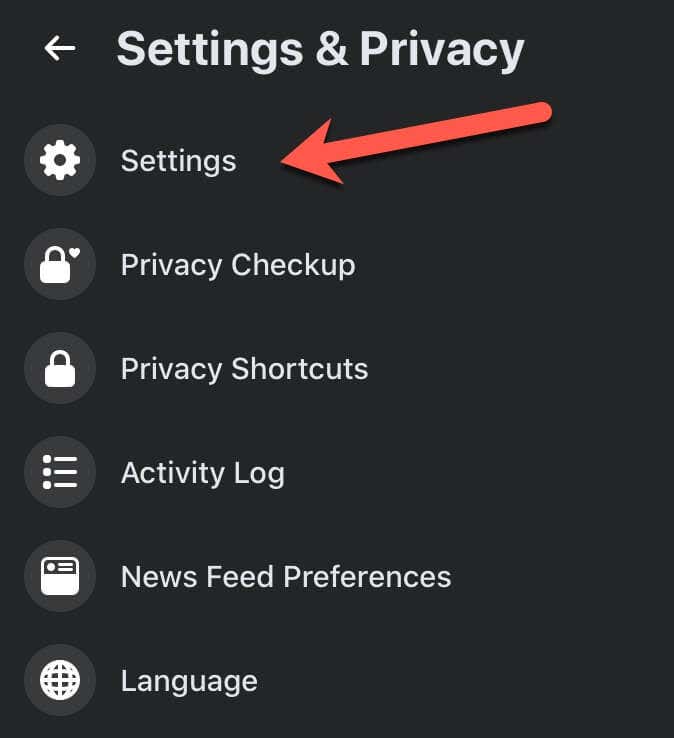
- เลื่อนลงและเลือกโฆษณา(Ads)ในคอลัมน์ด้านซ้ายเพื่อดูการตั้งค่า(Preferences) โฆษณา ของ คุณ

- เลือกหัวข้อโฆษณา(Ad Topics)เพื่อเปลี่ยนโฆษณาที่คุณเห็น
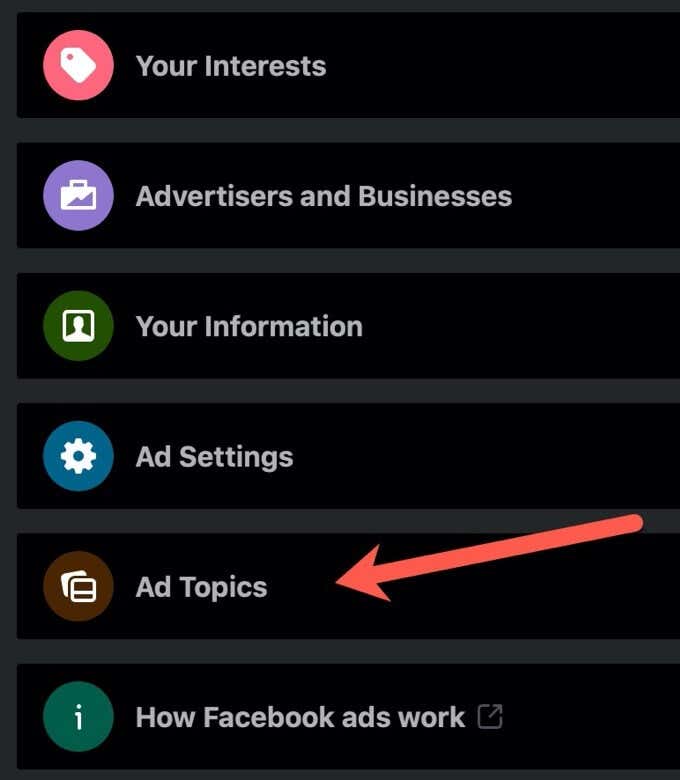
- ค้นหาและเลือกตัวเลือกสำหรับSelect Social Issues, Elections or Politics
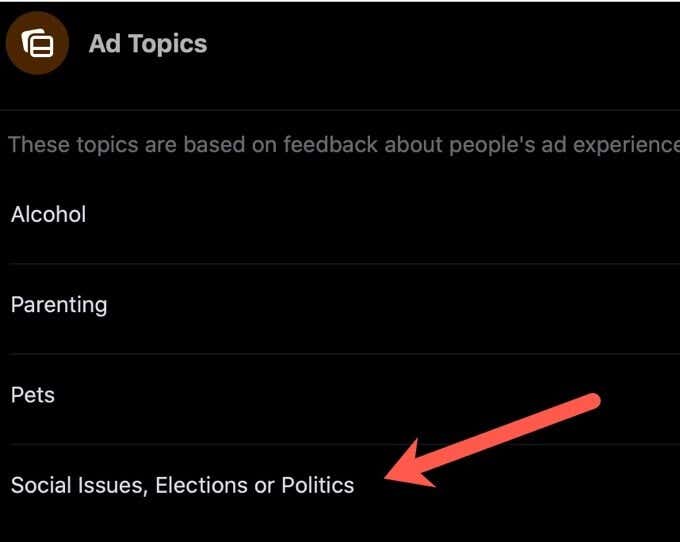
- เลือกดูโฆษณาน้อยลง เกี่ยวกับหัวข้อ(See fewer ads about this topic)นี้

แม้ว่าจะไม่ลบโฆษณาทางการเมืองทั้งหมด แต่ตัวเลือกเดียวนี้ควรลดจำนวนโฆษณาทางการเมืองที่คุณเห็นอย่างมาก
ซ่อน โฆษณา Facebook(Facebook Ads)ทางการเมืองทั้งหมดโดยผู้โฆษณารายใดราย หนึ่ง(Specific Advertiser)
หากคุณพบโฆษณาทางการเมืองที่คุณไม่ชอบจริงๆ คุณสามารถบล็อกบุคคลหรือองค์กรที่สนับสนุนโฆษณาทางการเมืองได้ในไม่กี่ขั้นตอน
- ค้นหาโฆษณาที่คุณต้องการซ่อน
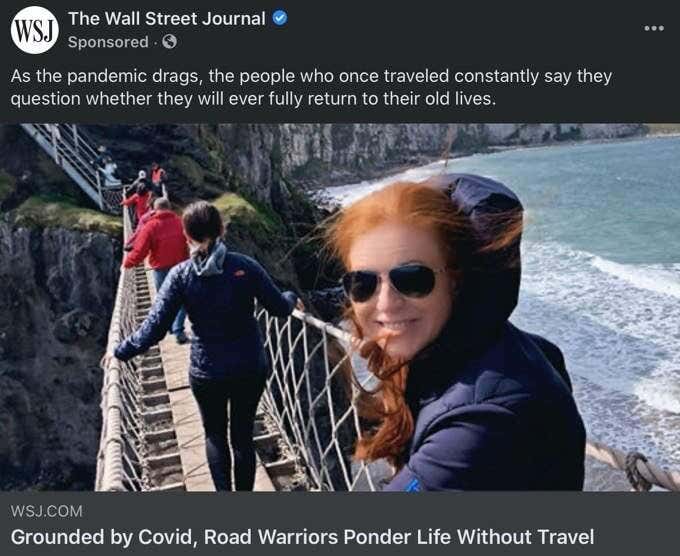
- เลือกไอคอนจุดไข่ปลาที่ด้านบนขวาของโฆษณา

- เลือกเหตุใดฉันจึงเห็นโฆษณานี้ (Why am I seeing this ad?)ซึ่งอธิบายว่าทำไมโฆษณานี้จึงอยู่ในฟีดข่าว(News Feed)ของ คุณ

- เลือกซ่อน(Hide)ทางด้านขวาของซ่อนโฆษณาทั้งหมดจากผู้โฆษณาราย(Hide all ads from this advertiser)นี้
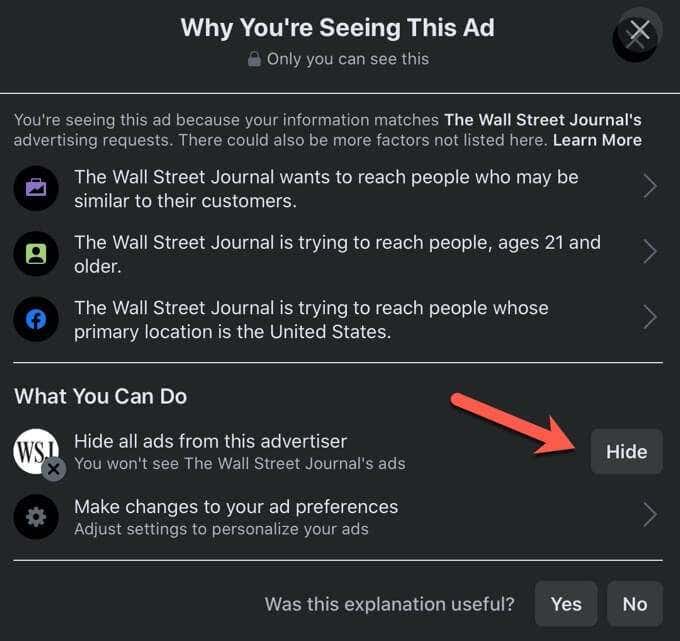
เมื่อคุณบล็อกผู้โฆษณาแล้ว คุณจะไม่เห็นโฆษณาที่มีอยู่หรือในอนาคตจากบุคคลหรือกลุ่มนี้อีกต่อไป
รายงานโฆษณา Facebook(Facebook Ad)ทางการเมือง ที่ ทำให้เข้าใจผิด(Misleading)
บางครั้งคุณอาจพบโฆษณา Facebook(Facebook)ทางการเมืองที่มีข้อมูลที่ทำให้เข้าใจผิดหรือมีข่าวปลอม คุณสามารถรายงานโพสต์นั้นไปที่Facebookและขอให้โซเชียลเน็ตเวิร์กลบออก ทำตามขั้นตอนง่ายๆ เหล่านี้เพื่อรายงานโฆษณา บน Facebook ปลอม(Facebook)
- ค้นหาโฆษณาที่คุณต้องการรายงาน

- เลือกไอคอนจุดไข่ปลาที่ด้านบนขวาของโฆษณา
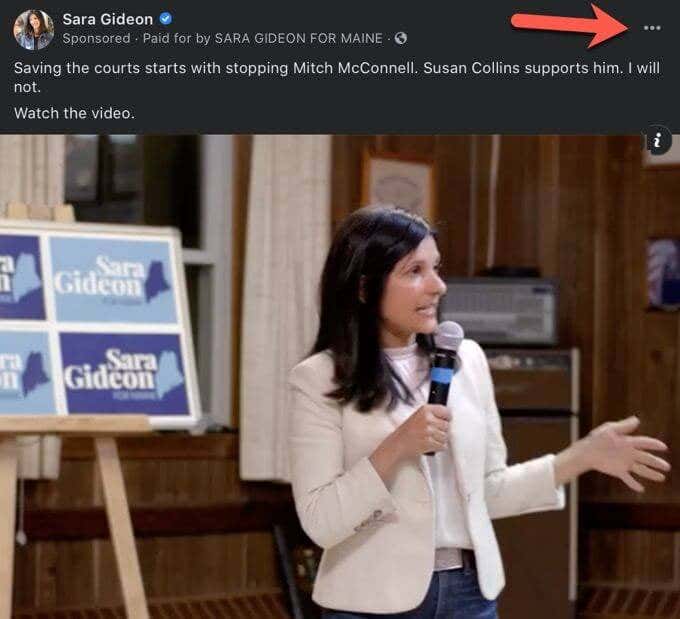
- คลิกรายงาน(Report ad)โฆษณา

- เลือกเหตุผลที่คุณรายงานโฆษณา

- เลือก ปุ่ม ส่ง(Submit)เพื่อส่งรายงานของคุณไปที่Facebook
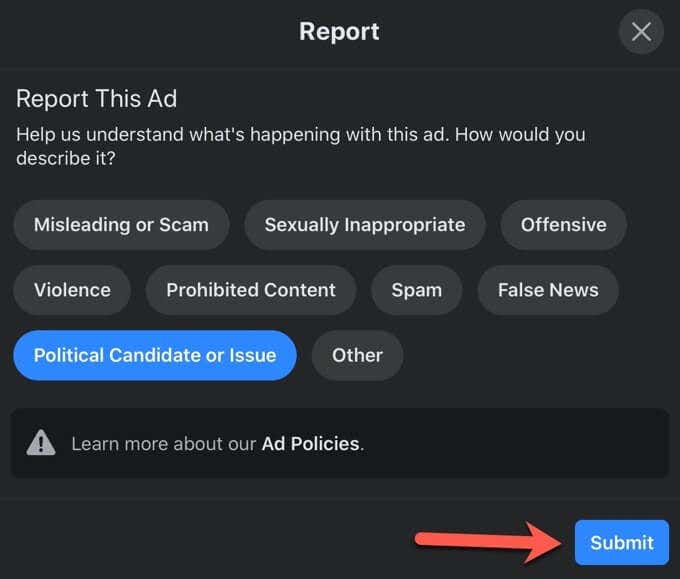
เมื่อรายงานแล้ว โฆษณาจะถูกส่งไปยังระบบตรวจสอบโฆษณา ของ Facebook เครื่องมืออัตโนมัตินี้กำหนดว่าโฆษณาละเมิดนโยบายการโฆษณาของFacebook หรือไม่ (Facebook)หากละเมิด นโยบายของ Facebookโฆษณาจะถูกลบออก แม้ว่าโฆษณาจะไม่ถูกลบ แต่ความคิดเห็นของคุณก็ยังมีประโยชน์ Facebookทบทวนนโยบายโฆษณาของตนเป็นประจำ และอาจเปลี่ยนแปลงได้ตามความคิดเห็นของผู้ใช้
Facebook กำลังทำอะไรอยู่
Facebook กำลังดำเนินการ(is doing its part)โดยการห้ามโฆษณาทางการเมืองใหม่ที่ส่งมาในสัปดาห์ก่อนการเลือกตั้ง ผู้สมัครจะไม่สามารถเปิดโฆษณาในนาทีสุดท้ายเพื่อโน้มน้าวผู้มีสิทธิเลือกตั้งได้ อย่างไรก็ตาม จะยังคงอนุญาตให้โฆษณาที่มีอยู่ทำงานในช่วงสัปดาห์ที่เสื่อมถอยของแคมเปญ
ต่างจากTwitterซึ่งลบโฆษณาที่ถือว่ามีการโกหกหรือข้อมูลที่ผิดFacebookอยู่ให้พ้นจากการต่อสู้ทางการเมือง โซเชียลเน็ตเวิร์กลบเฉพาะโฆษณาที่พยายามห้ามไม่ให้ผู้คนลงคะแนนโดยใช้การระบาดของโคโรนาไวรัส Facebookไม่ได้ลบโฆษณาที่มีการโต้เถียง แต่บริษัทกำลังติดป้ายว่าเป็นข้อมูลที่ผิด ซึ่งลดผลกระทบโดยรวมลง
Related posts
8 subreddits ทางการเมืองสำหรับ Calm Political Debate
คุณเป็นอะไร Political Ideology 7 เว็บไซต์เพื่อทดสอบตัวเอง
The 5 Best Sites เพื่อค้นหา AN Online Tutor สำหรับ Adults and Kids
วิธีการฟัง Radio Stations Online สำหรับ Free
10 Best Sites การทดสอบความเร็วในการพิมพ์
Amazon Prime Worth คือ Cost?
8 เว็บไซต์ที่ดีที่สุดที่จะเรียนรู้ Python Programming
5 Best Sites และ Apps เพื่อเรียนรู้ Guitar
วิธีการ Screen Record บน Chromebook
ทีวีและโทรศัพท์ 120 เฮิร์ตอยู่ที่นี่: คุณต้องการหรือไม่
วิธีการ Edit YouTube Videos: 5 แนวทางปฏิบัติที่ดีที่สุด
30 ที่ดีที่สุด Subreddits พัฒนาตนเองเมื่อ Reddit
10 แหล่งข้อมูลทางการศึกษาสำหรับ Free PDF Teaching Materials and Aids
7 Best Tools and Apps เพื่อสร้าง Meme ของคุณเองสำหรับ Free
5 เว็บไซต์ที่ดีที่สุดในการทดสอบ Monitor Refresh Rate ของคุณ
6 เว็บไซต์เพื่อเล่น Retro Games Online สำหรับ Free
8 Best YouTube Channels สำหรับ Photography and Videography Lessons
The 16 Best Sites ถึง Find Free Audiobooks Online
Spotify Web Player: วิธีการ Access and Use
10 Best Sites เพื่อดู Cartoons Online สำหรับ Free
